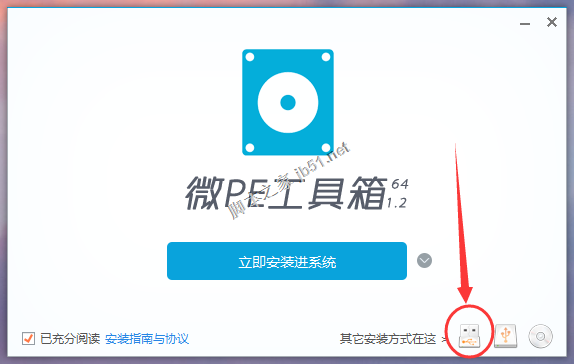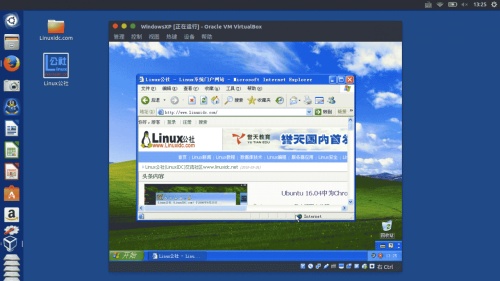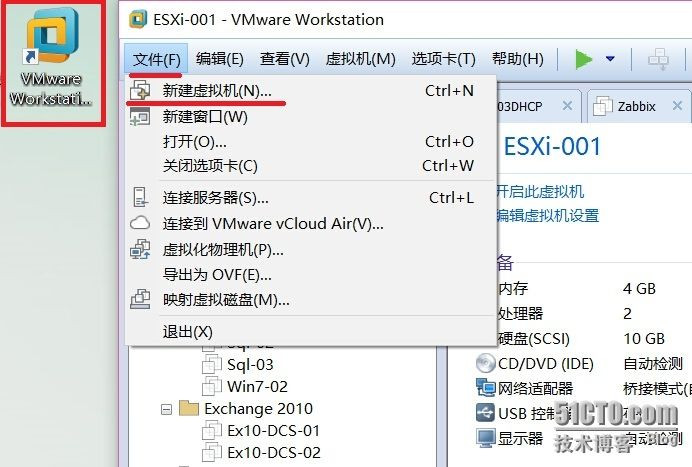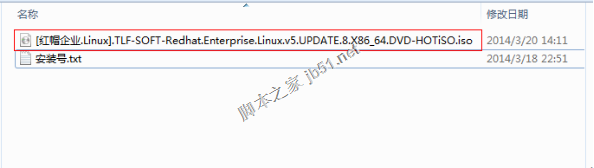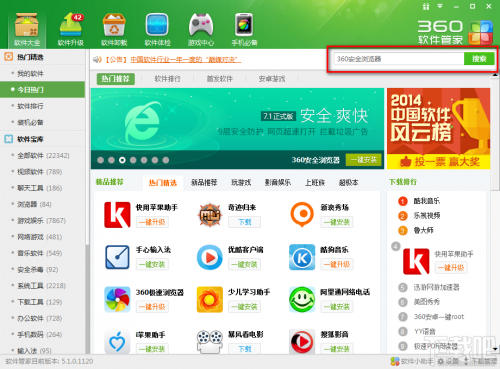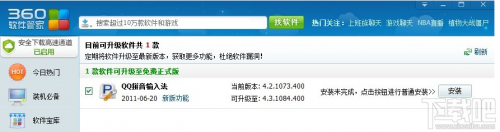U盘PE启动安装WIM镜像图文教程 微pe怎么安装wim文件
时间:2024-06-13人气:作者:佚名
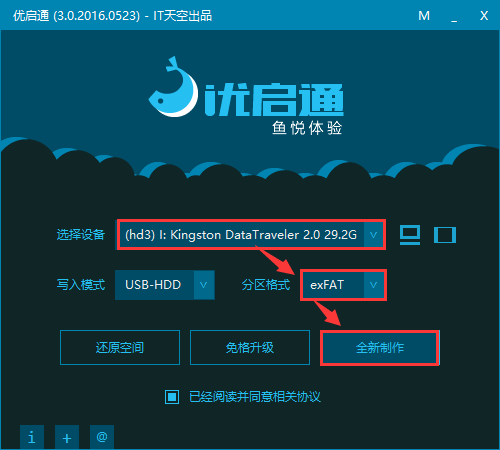
本教程主要讲述如何通过U盘PE启动来安装吻妻作品WIM格式,教程以安装专注于win7 6.6 WIM格式(自行到吻妻官网下载)为示例,也适用于其它WIM格式系统镜像安装。
操作步骤
1、首先制作一个U盘PE启动盘,本教程以IT天空出品的“优启通”为示例(PE及工具不唯一,大家可根据自己需要选择纯净无捆绑的即可)
2、用优启通制作U盘PE启动盘步骤如下图,制作步骤都是非常简单的
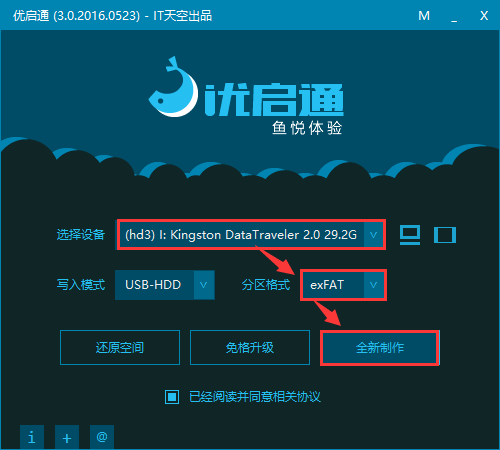
注意:如果U盘需要放单文件大于4G系统镜像,建议U盘制作时选择exFAT或NTFS格式
3、制作成功U盘PE启动盘后,插在要重装系统的电脑上,按下表选择启动热键启动进U盘PE
(点图片可放大查看)
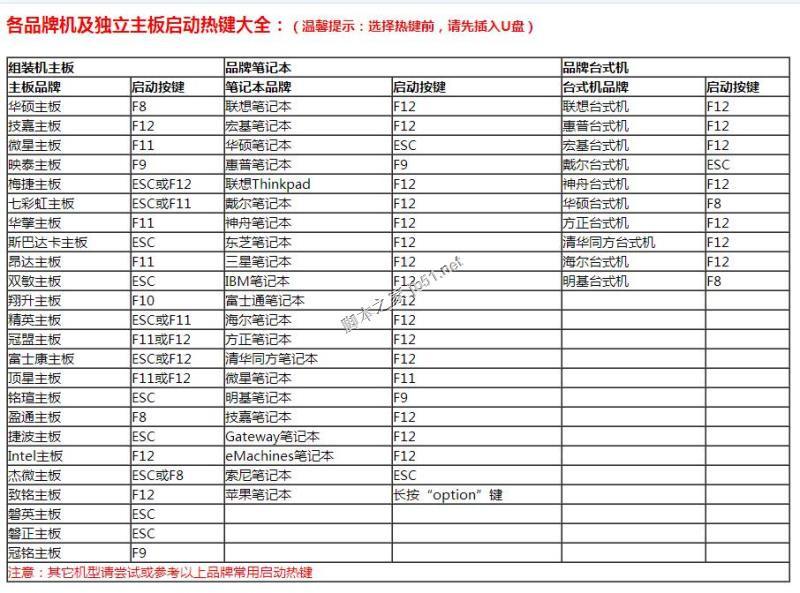
4、选择从Win8 PE启动
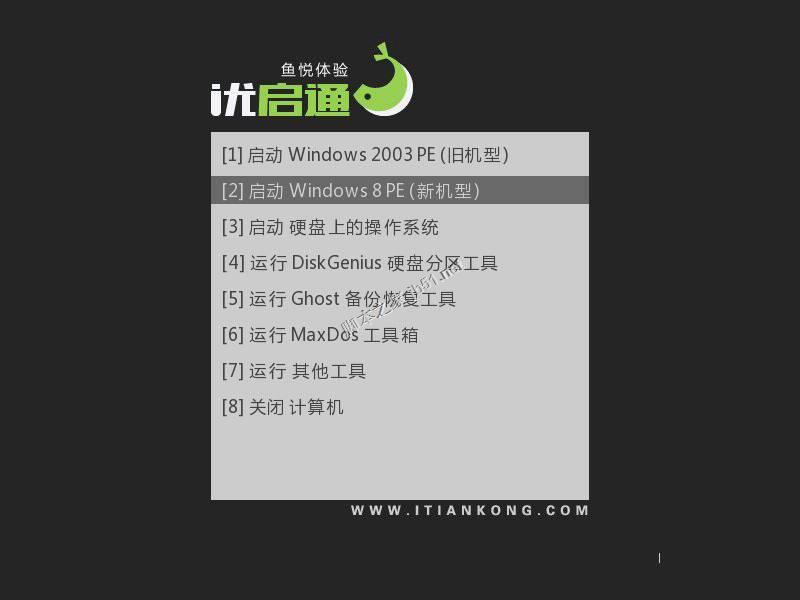
5、在PE桌面选择“WinNTSetup”安装器安装
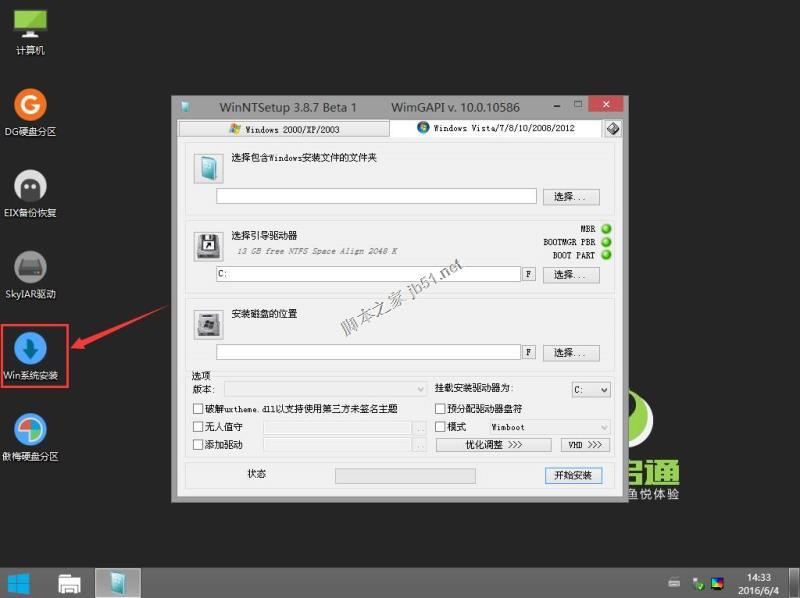
6、按下图顺序选择WIM格式镜像、安装位置与想安装的版本(x86或x64)
(点图片可放大查看)
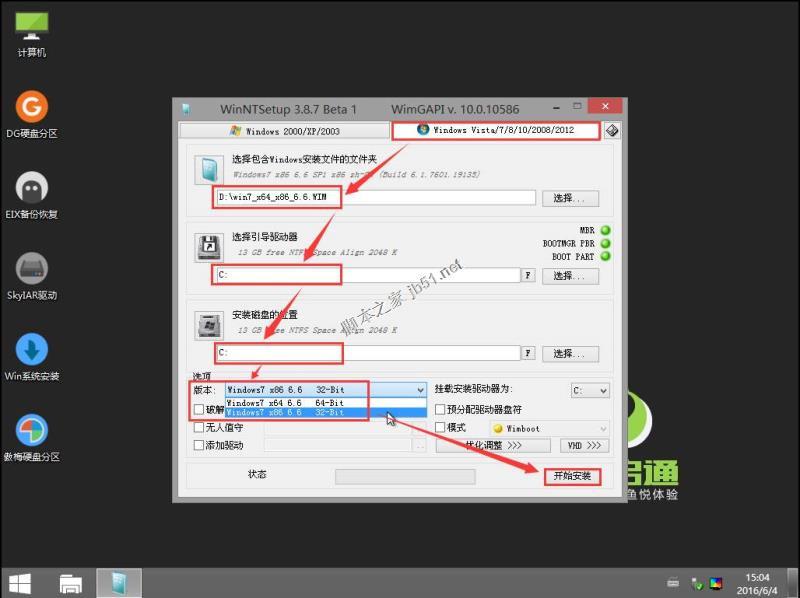
此外可使用吻妻提供的硬盘安装器8.1.1(注:低版本不支持WIM格式安装)来安装,如下图
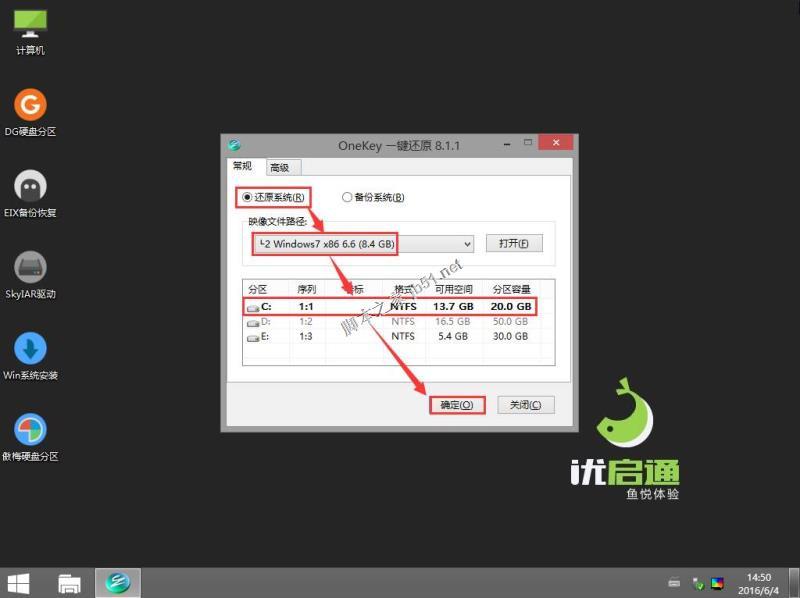
7、在弹出窗口点“确定”
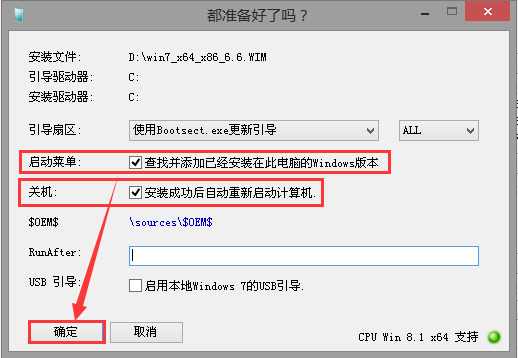
8、等待完成即可
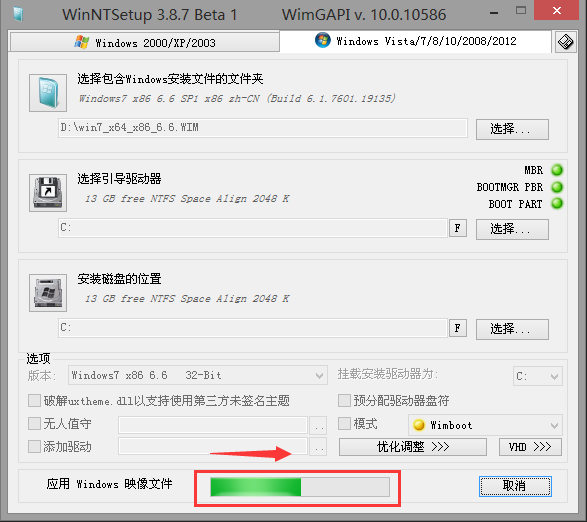
9、系统安装过程,一如既往的简洁高效
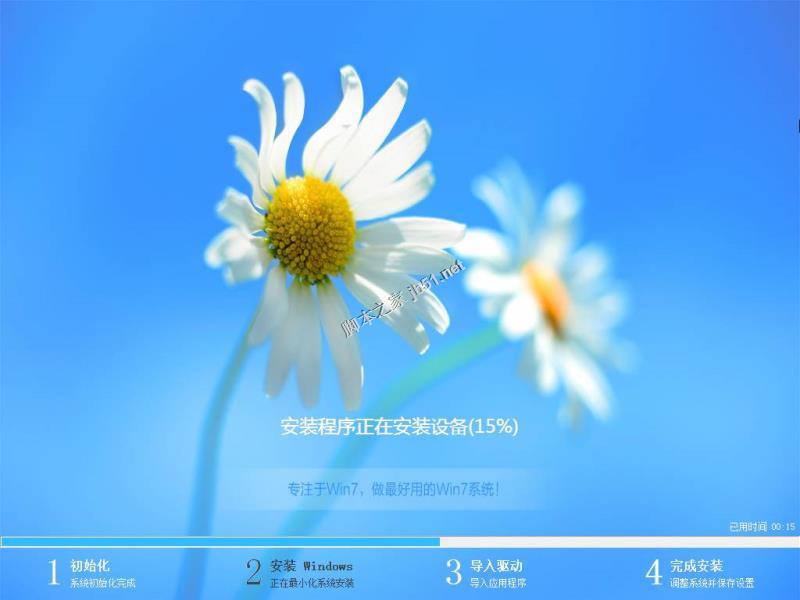
10、自动安装驱动过程,吻妻作品均支持全自动智能安装驱动
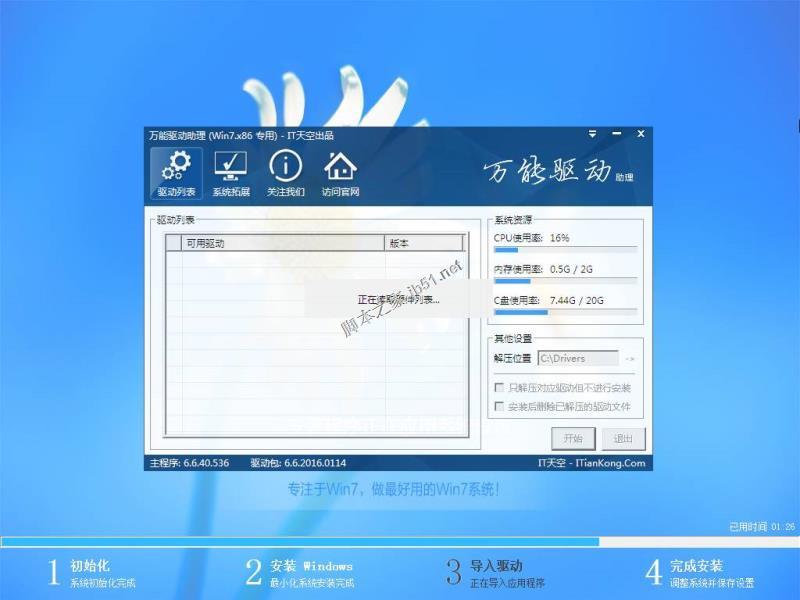
11、重装完成,一个全新的系统已为您呈现

--- 教程完 ---
温馨提示 重装有风险,请注意备份好原系统中的重装数据!吻妻只提供方法与步骤参考,具体操作如有出入,请以实际为准!如遇到任何问题或对本教程有疑问可直接留言或加作者QQ:730410405
最新文章

GHOST手动还原重装系统详细教程(图文) 写在最前 一键还原虽好,但也不是万能的,为此,专注于Win7作者为大家分享一下如何手动GHOST还原重装系统教程,本
(0)人喜欢2024-06-13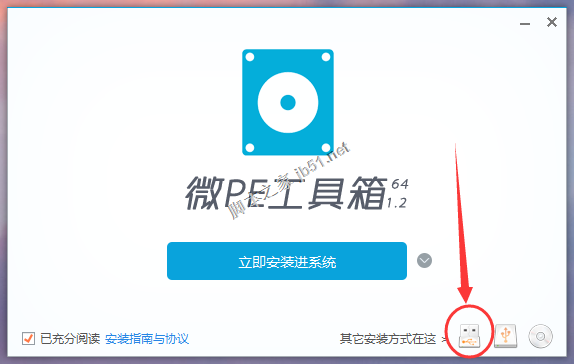
U盘PE启动安装GHOST系统图文教程 1.首先制作一个U盘PE启动盘,本教程以纯净好用的微PE为示例(PE及工具不唯一,大家可根据自己需要选择纯净无捆绑的即可
(0)人喜欢2024-06-13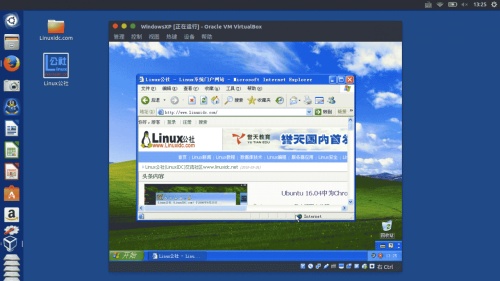
Ubuntu 16.04下使用VirtualBox虚拟机安装Windows XP的图文教程 对于初次使用Ubuntu 16.04的多小伙伴来说,可能还不是很熟悉
(0)人喜欢2024-06-13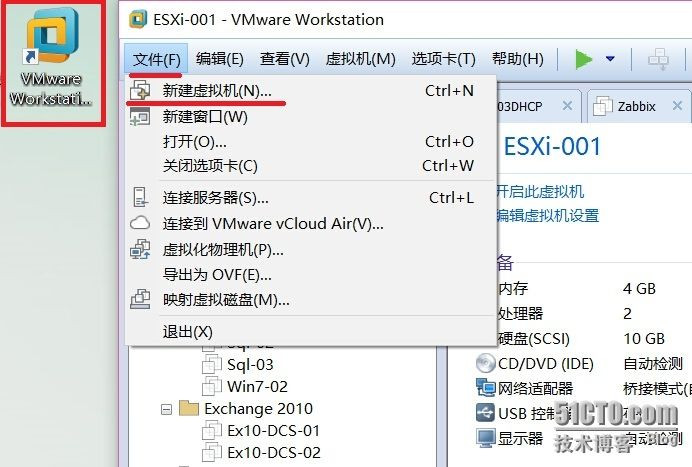
超详细Centos 6.5 文本模式图文系统安装教程 对于刚接触Linux的用户来说,安装系统和配置网卡的过程也可能要用很长的时间,Centos6.5的安装方式
(0)人喜欢2024-06-13
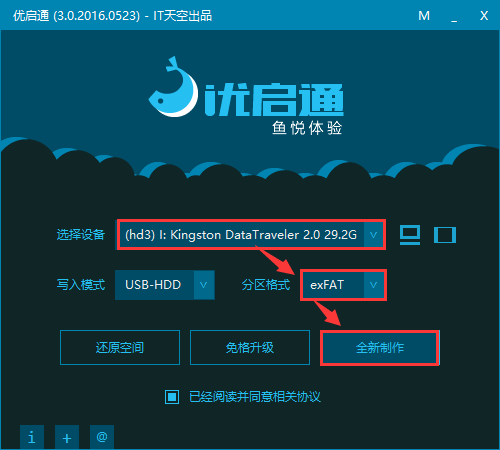
U盘PE启动安装WIM镜像图文教程 本教程主要讲述如何通过U盘PE启动来安装吻妻作品WIM格式,教程以安装专注于win7 6.6 WIM格式(自行到吻妻官网下载
(0)人喜欢2024-06-13
GHOST手动还原重装系统详细教程(图文) 写在最前 一键还原虽好,但也不是万能的,为此,专注于Win7作者为大家分享一下如何手动GHOST还原重装系统教程,本
(0)人喜欢2024-06-13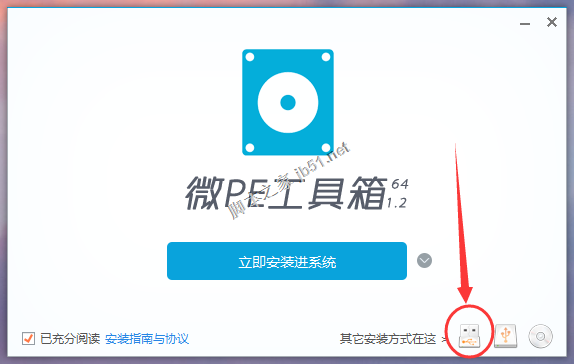
U盘PE启动安装GHOST系统图文教程 1.首先制作一个U盘PE启动盘,本教程以纯净好用的微PE为示例(PE及工具不唯一,大家可根据自己需要选择纯净无捆绑的即可
(0)人喜欢2024-06-13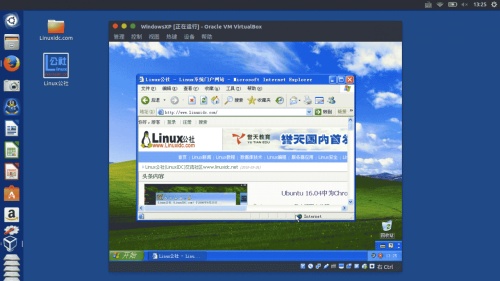
Ubuntu 16.04下使用VirtualBox虚拟机安装Windows XP的图文教程 对于初次使用Ubuntu 16.04的多小伙伴来说,可能还不是很熟悉
(0)人喜欢2024-06-13